Online testy, ako napríklad prieskumy, sú jedným z najefektívnejších spôsobov, ako sa učiť z verejnej mienky alebo poskytovať konkrétne informácie testovaným používateľom. V sociálnej sieti VKontakte existuje tiež možnosť vytvorenia podobného pomocou zdrojov tretích strán a interných aplikácií. V priebehu ďalších pokynov zvážime niekoľko takých príkladov, ktoré sú optimálne v rôznych situáciách.
Vytvorenie testu VK
V rámci tohto materiálu budeme menovať iba niektoré z existujúcich metód, pretože mnohé z nich sú navzájom alternatívne. Najlepšie a odporúčané sú zároveň iba metódy, ktoré sú predvolene k dispozícii na VKontakte bez použitia nástrojov tretích strán. Aj napriek tomu však implementácia priamo závisí od požadovaného výsledku.
Metóda 1: Online služby tretích strán
Najjednoduchším spôsobom je vytvoriť test pre VK pomocou online služieb tretích strán, ktoré priamo alebo nepriamo poskytujú príslušnú príležitosť. Tento proces sme dostatočne podrobne opísali v samostatnej inštrukcii na nasledujúcom odkaze. Zo všetkých možností je najlepšou voľbou použitie formulárov Google.
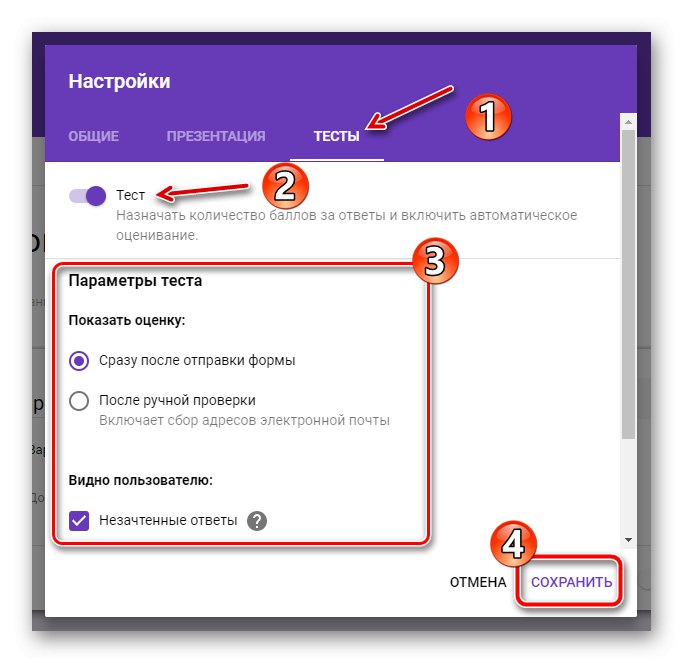
Viac informácií: Ako vytvoriť test online
Ak chcete po vytvorení pridať test na správne miesto na sociálnej sieti, musíte použiť odkaz na prílohu, rovnako ako pri obsahu z iného zdroja. Zároveň nezabúdajte, že nie všetky možnosti budú optimálne, pretože používateľom je často nepríjemné prepnúť na externé zdroje.
Prečítajte si tiež: Ako zverejniť príspevok na stene VK
Metóda 2: Testovanie v komunite
V sociálnej sieti VKontakte môže každý používateľ okrem osobnej stránky vytvoriť aj svoju vlastnú komunitu, ktorá je z väčšej časti nezávislá od iných funkcií zdroja. Pre efektívnejšie riadenie skupiny správou sa navrhuje samostatná sekcia s aplikáciami, ktorá umožňuje jednak vytvorenie plnohodnotnej obchodnej platformy, jednak zverejnenie testov, ktoré musia účastníci splniť.
Príprava žiadosti
- Otvorte úvodnú stránku svojej komunity a pomocou ponuky v pravej časti okna prejdite na kartu „Control“.
- Tu prostredníctvom navigačnej ponuky tiež na pravej strane stránky otvorte pododdiel „Aplikácie“... Uvedený zoznam sa musí posúvať nadol.
- Nájdite aplikáciu „Testy“ s podpisom „Widget“ a stlačte Pridať na pravej strane nadpisu. Upozorňujeme, že alternatívne existujú aj „Dotazníky“pracujú na podobnom princípe.
- Hneď po pridaní aplikácie dostanete upozornenie a môžete vykonať zásadné zmeny prispôsobením testovacieho widgetu na domovskej stránke komunity. Dokončite kliknutím na tlačidlo. „Uložiť“ v dolnom bloku.
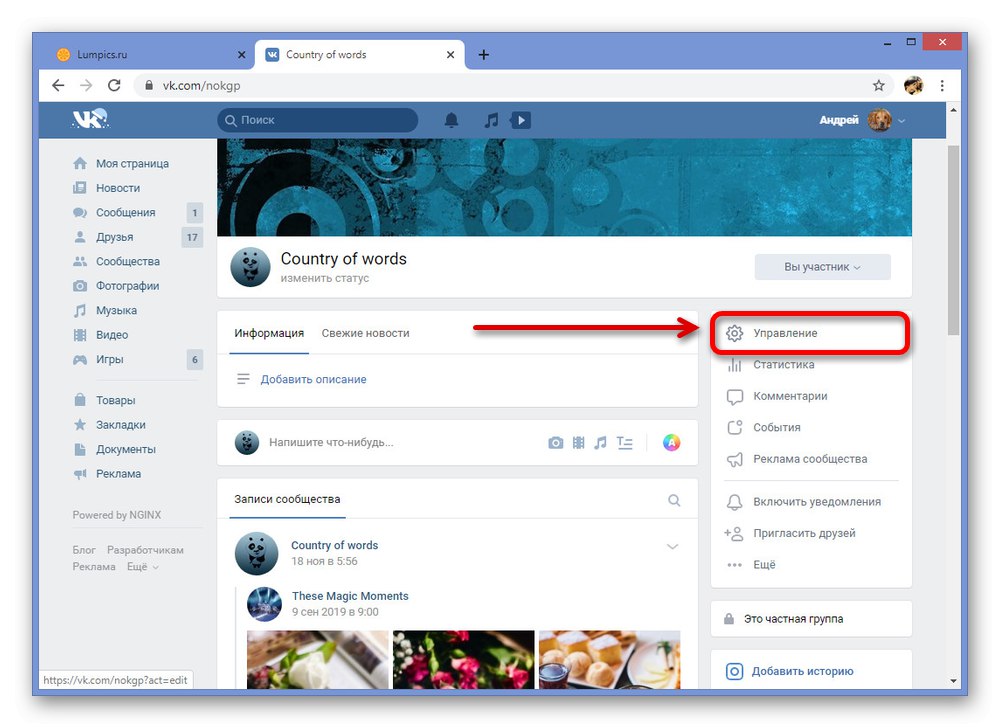
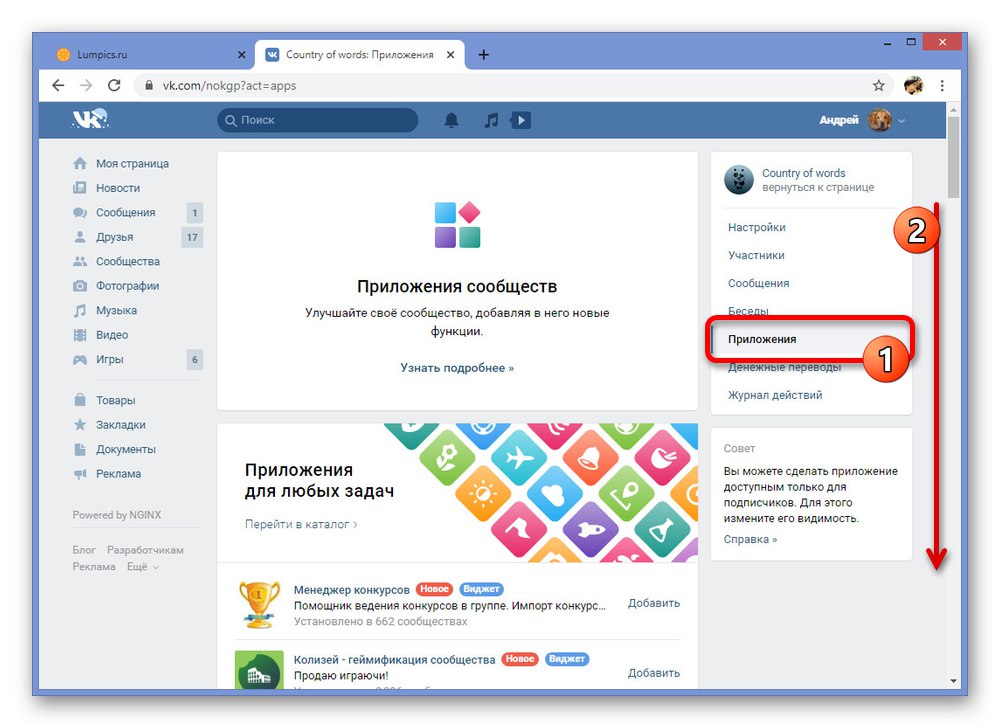
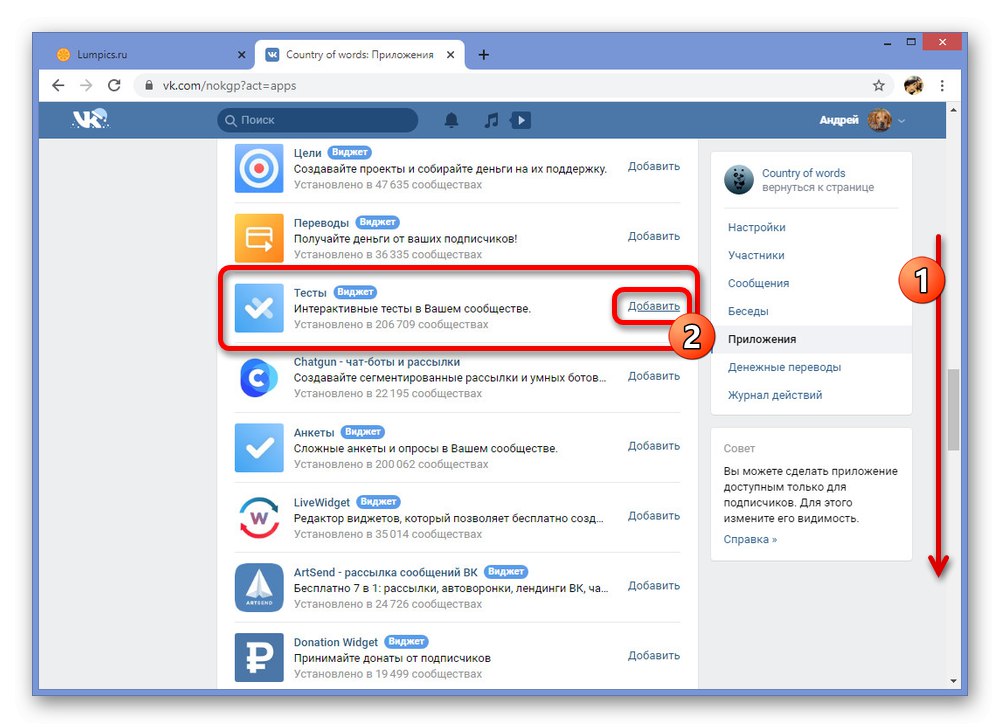
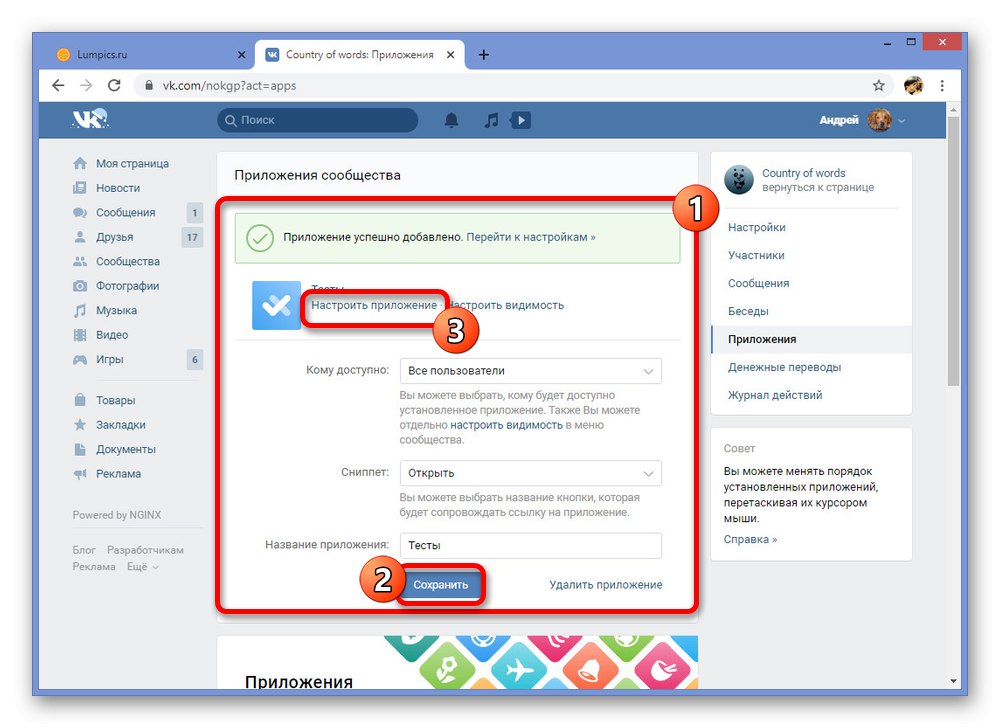
Tvorba testu
- Ak chcete začať vytvárať test, použite odkaz „Konfigurovať aplikáciu“ v predchádzajúcej časti alebo kliknite ľavým tlačidlom myši na miniaplikáciu na hlavnej stránke skupiny. Potom stlačte tlačidlo v aplikácii „Nastavenia aplikácie“.
- Pomocou ponuky v hlavičke otvorte kartu „Vytvoriť test“ a vyberte typ odpovedí, ktoré sa majú počas testu použiť. Poznámka: môžete určiť iba jednu možnosť, od ktorej výberu sa môže ďalší postup líšiť.
- Na príklade možnosti „S tlačidlami“ po kliknutí „Vytvoriť test“ hlavné parametre sa zobrazia v dolnej časti okna. Zadajte názov a popis testu, rovnakým spôsobom pridajte ikonu, ak je to potrebné.
- Použite tlačidlo „Pridať otázku“ na hornej lište, aby ste vytvorili nové variácie.V závislosti od typu testu vybratého v prvej fáze tu môžete nastaviť otázku, priradiť popisy odpovedí pridaním nových tlačidiel pomocou príslušného odkazu a spravovať skóre.
- Pri práci s veľkým počtom odpovedí môžete použiť pohyb blokov pomocou funkcie drag and drop, čím určíte správne a najpohodlnejšie poradie testovania. Aby nedošlo k zámene s aplikáciou, potrebujete skúsenosti, takže neustále cvičte, a to tak, že osobne otestujete výsledky.
- Nezabudnite okamžite vziať do úvahy počet bodov, ktoré následne povedú subjekt k jednému z možných výsledkov zo stránky "Výsledky testu"... Neexistujú žiadne obmedzenia týkajúce sa počtu výsledkov a otázok.
- Vytvorenie testu dokončíte kliknutím „Uložiť“ na rovnakom hornom paneli. Vďaka tomu budete presmerovaní na stránku „Testy“, kde pomocou posúvača môžete zviditeľniť test pre všetkých používateľov aplikácie alebo sa vrátiť k parametrom kliknutím na odkaz „Upraviť“.
- Bez ohľadu na štádium tvorby sa môžete kedykoľvek uchýliť k ďalšej časti "Nastavenie"... Možnosti, ktoré sú tu uvedené, sú dôležité z dôvodu možnosti povoliť upozornenia.
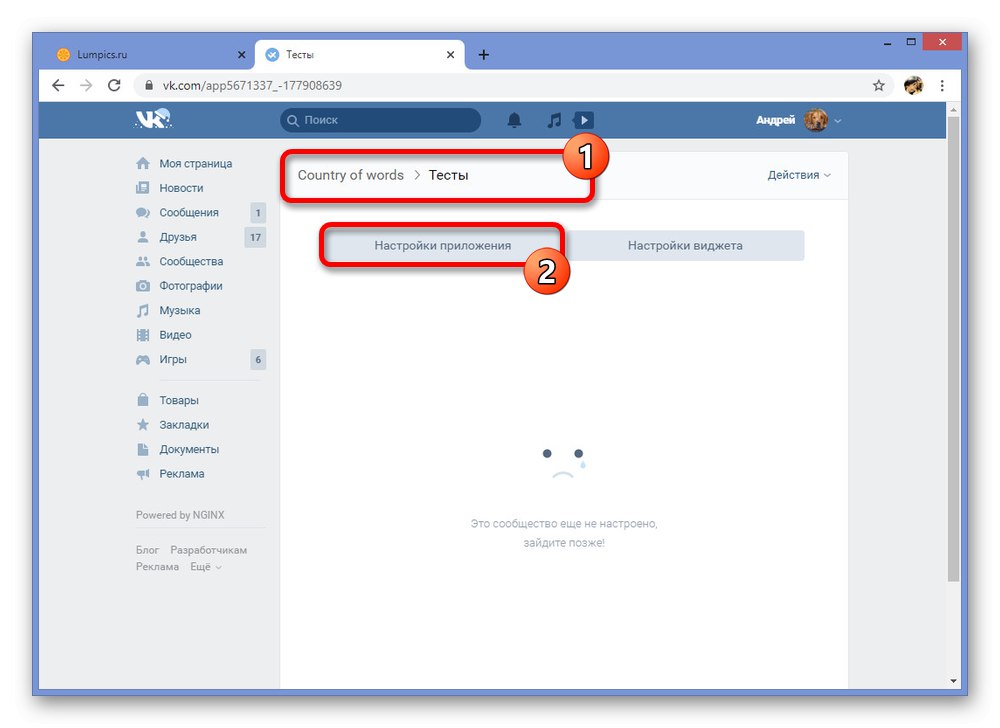
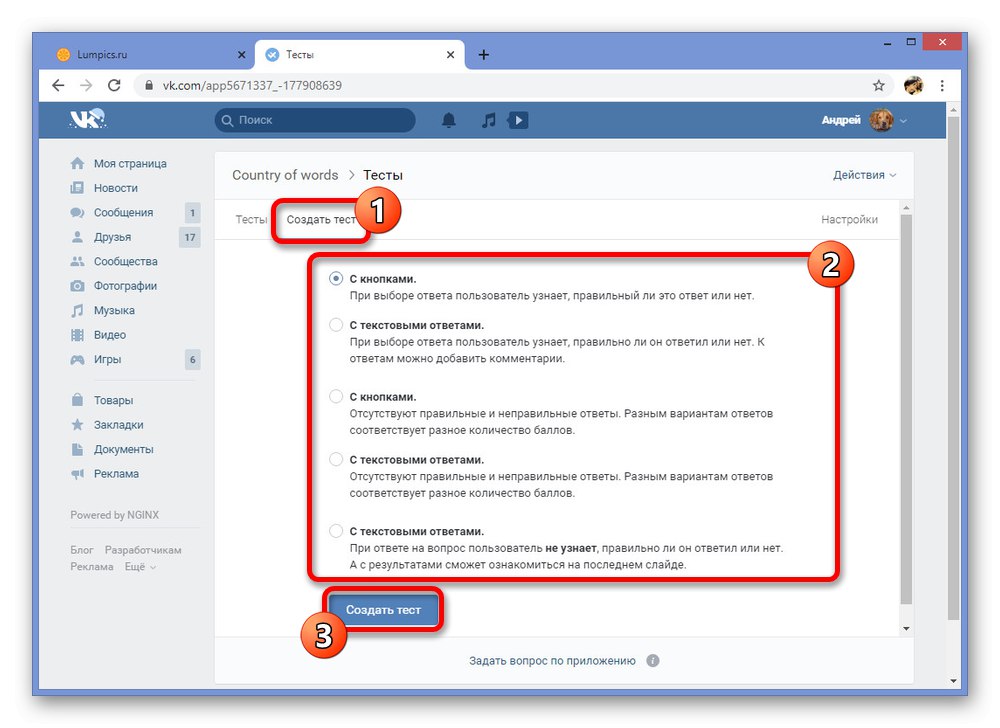
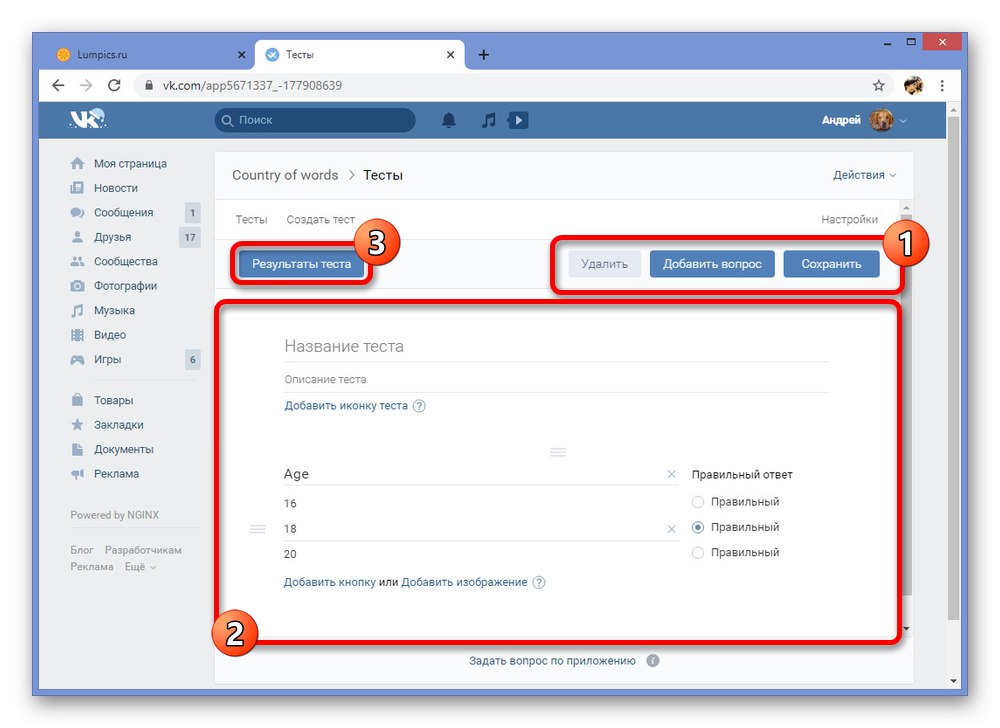
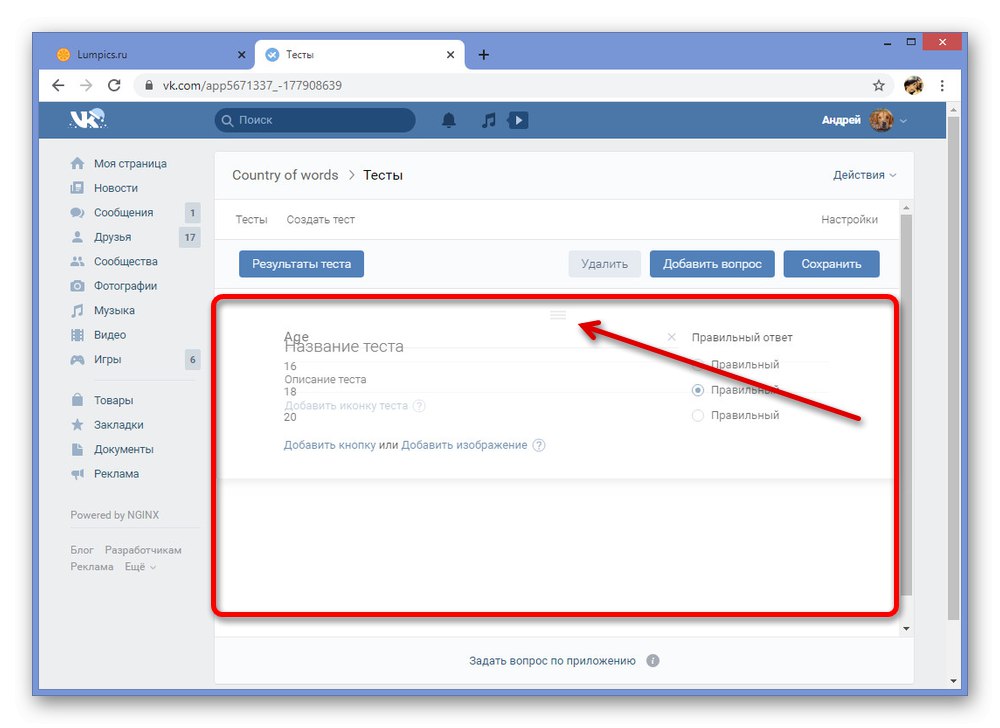
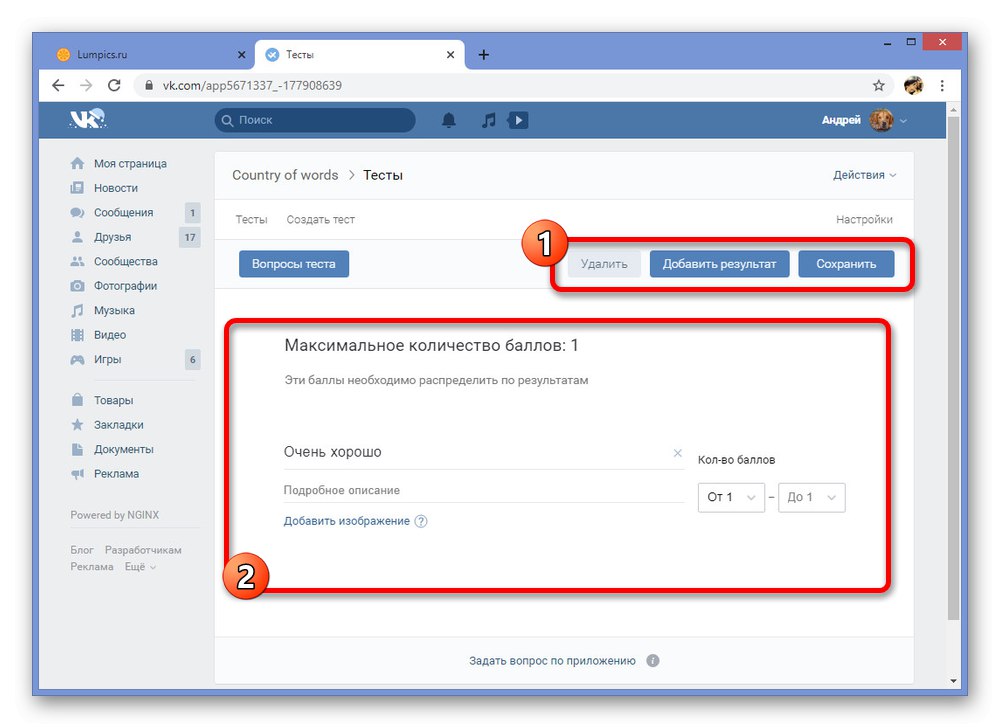
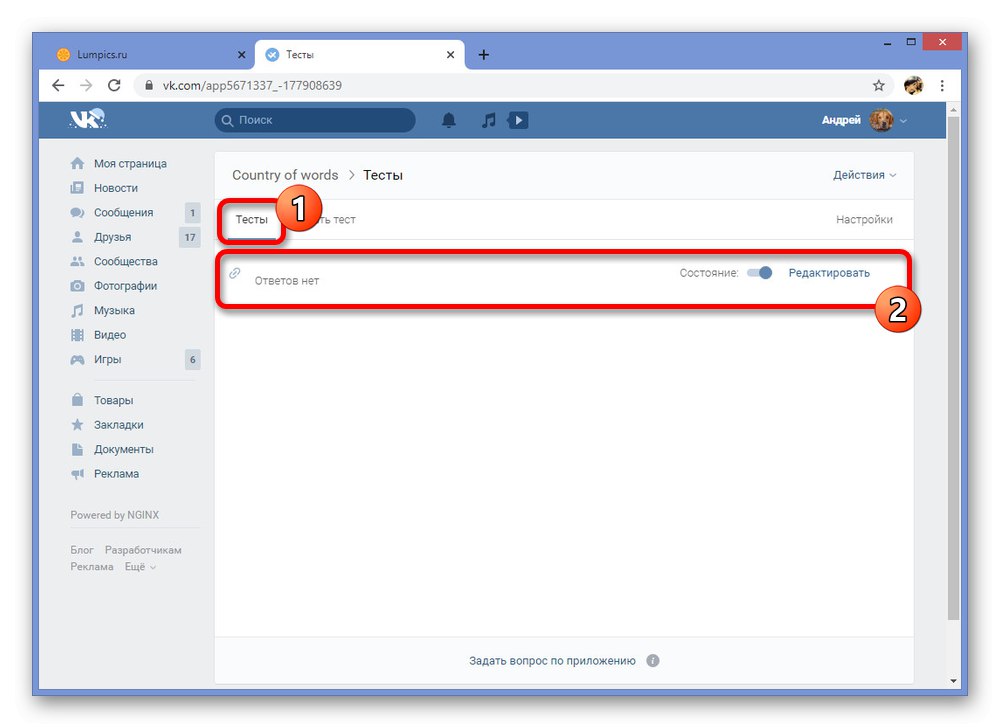
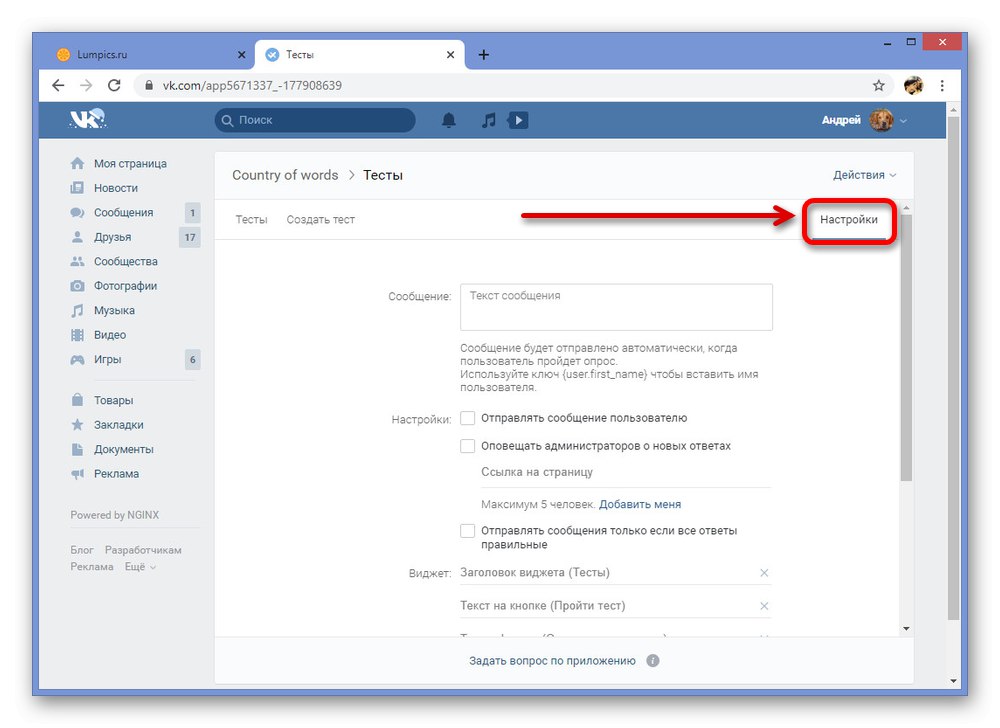
Neobchádzali sme zámerne do podrobností, pretože proces vytvárania testu závisí predovšetkým od vašej predstavy, a nie od nástrojov poskytovaných komunitou. Aj napriek tomu je to však najodporúčanejšia možnosť, ak potrebujete vytvoriť dostatočne flexibilný test a zverejniť ho v skupine, ktorý obmedzuje prístup iba na určitých účastníkov.
Metóda 3: Aplikácia „MegaTest“
Analogicky k prvej metóde obsahuje VKontakte aplikácie, ktoré nezávisia od komunity, a sú k dispozícii všetkým používateľom sociálnej siete. Najznámejším z nich je MegaTest, ktorý vám umožňuje absolvovať a nezávisle vytvárať testy zadarmo v celkom pohodlnom editore. Zároveň vzhľadom na pôsobivú popularitu aplikácie nie je táto metóda oveľa horšia ako predchádzajúca verzia.
Príprava žiadosti
- Najprv musíte navštíviť oficiálnu komunitu MegaTest, ak sa chcete prihlásiť, prihlásiť sa na odber a otvoriť sekciu „Diskusie“.
- Tu nájdete a otvoríte tému „Aktivácia editora“.
- V prvom príspevku v tejto diskusii zvýraznite a skopírujte znakovú sadu zobrazenú v riadku „Kódové slovo“... Tento kód bude potrebný v budúcnosti.
- Kliknutím na odkaz nižšie získate prístup k aplikácii. Ak chcete začať, použite príslušné tlačidlo a počkajte na dokončenie sťahovania.
- Po úspešnom spustení prejdite na kartu „Editor testov“ a použite predtým získané kódové slovo.
- Upozorňujeme, že kód sa musí opakovať presne tak, ako je uvedené v diskusii vrátane prípadu. Ak chcete pokračovať, stačí stlačiť tlačidlo „Activate editor“.
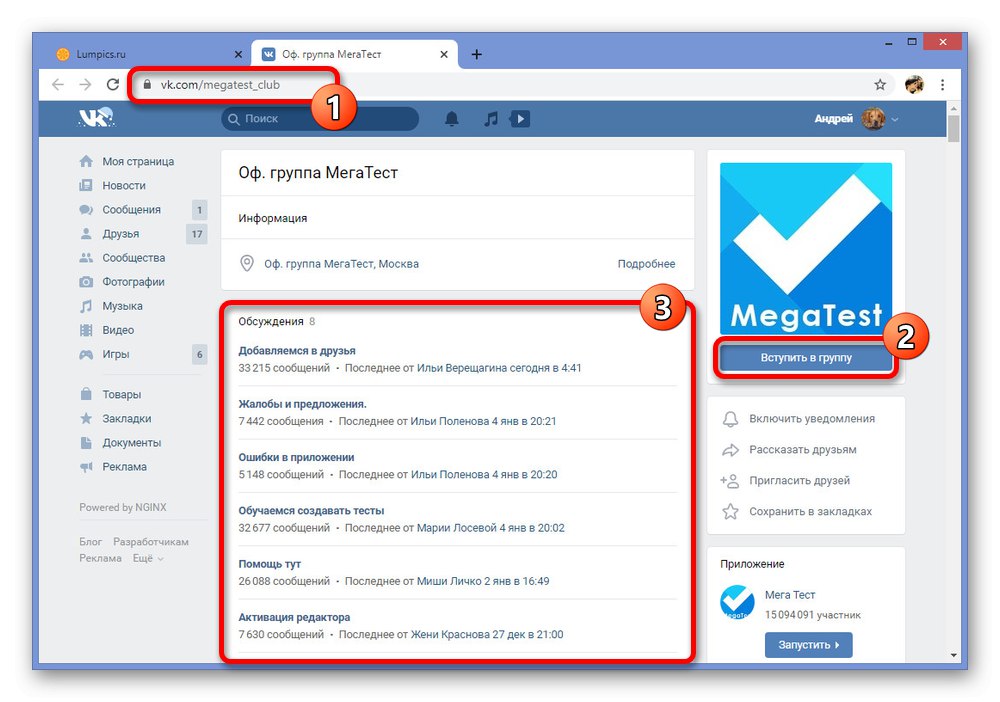
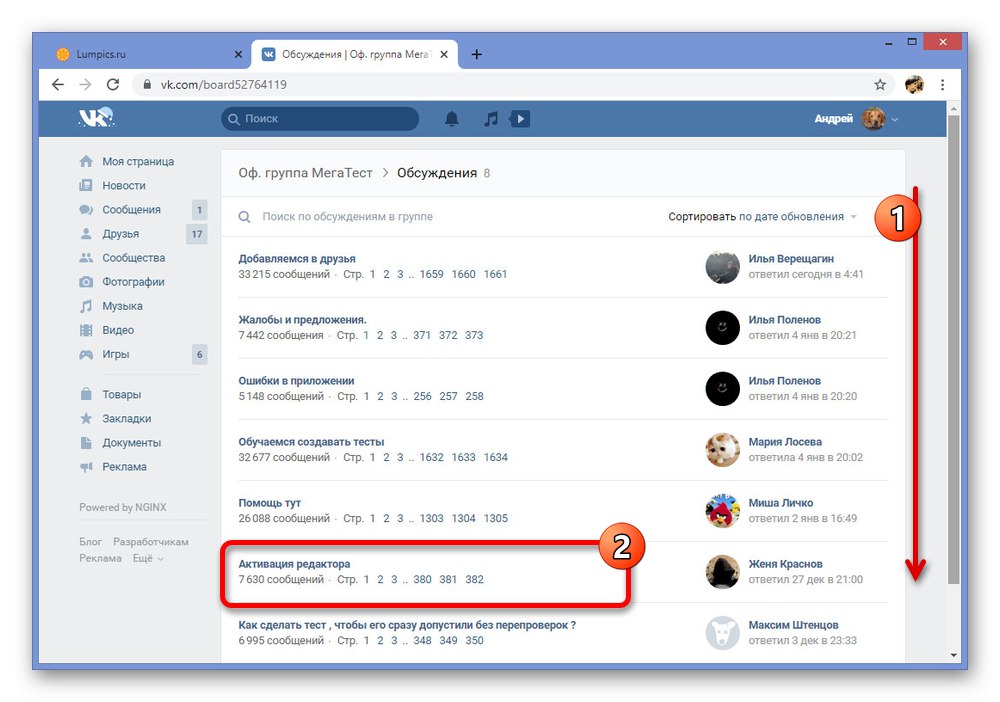
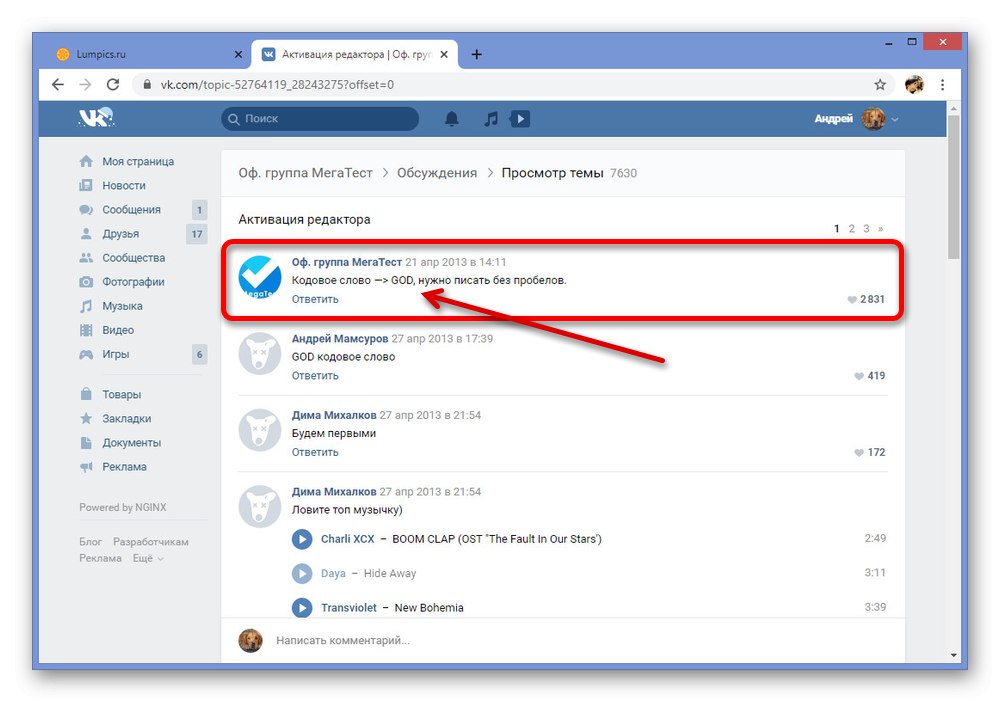
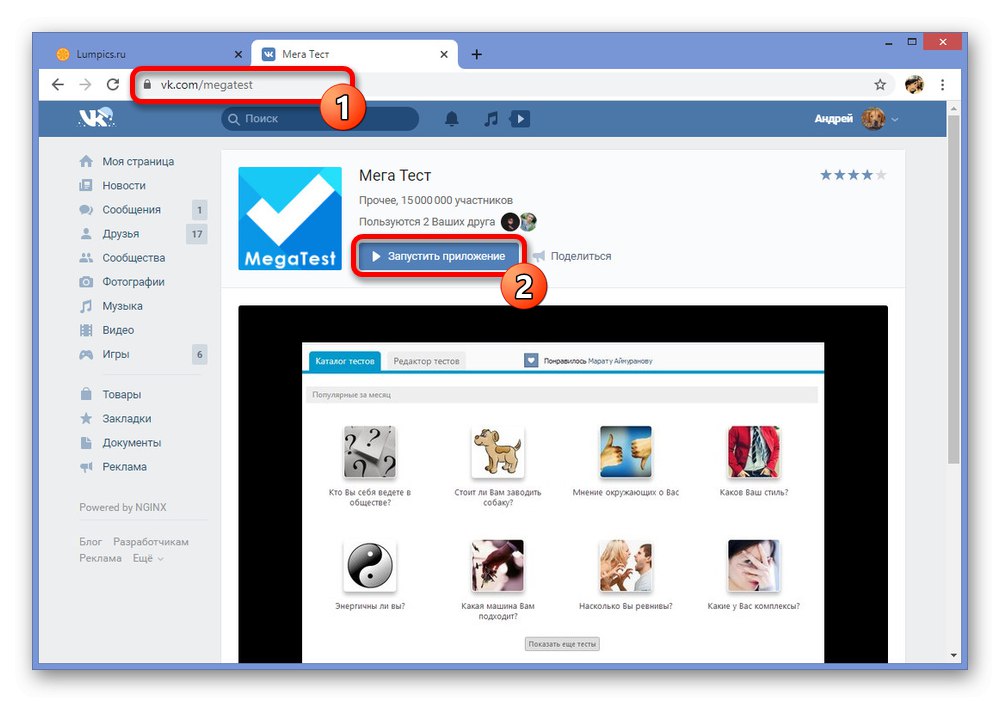
Poznámka: Spustenie sa vykoná, iba ak je v počítači nainštalovaný program Flash Player. Preto, najmä ak používate niektorú z najnovších verzií prehľadávača, nezabudnite si stiahnuť požadovaný komponent.
Prečítajte si tiež: Ako nainštalovať Flash Player na PC
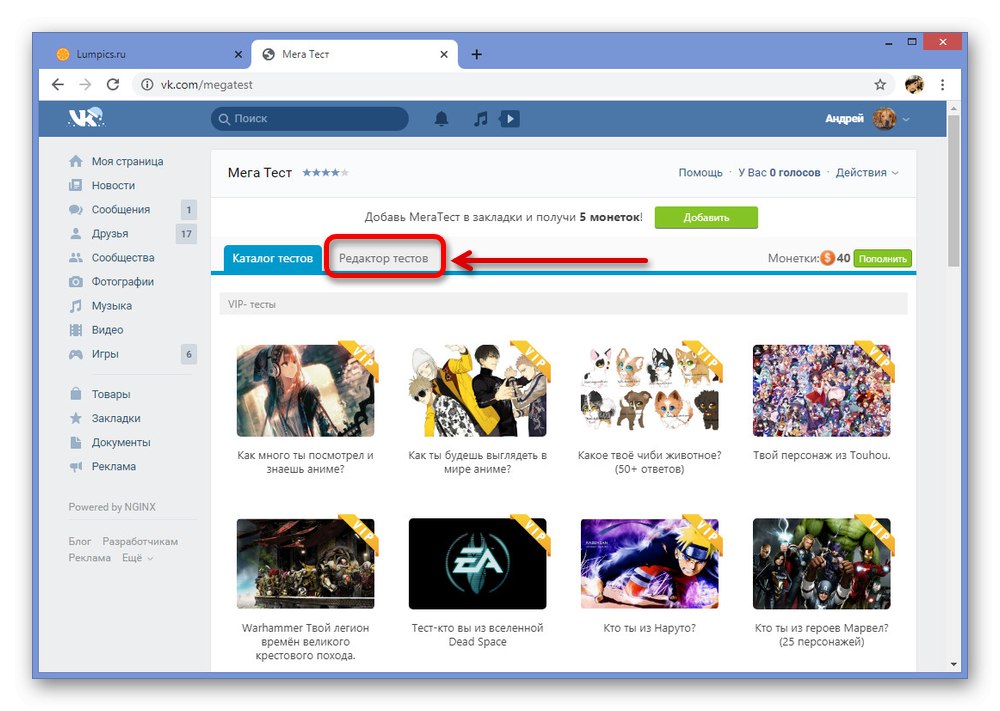
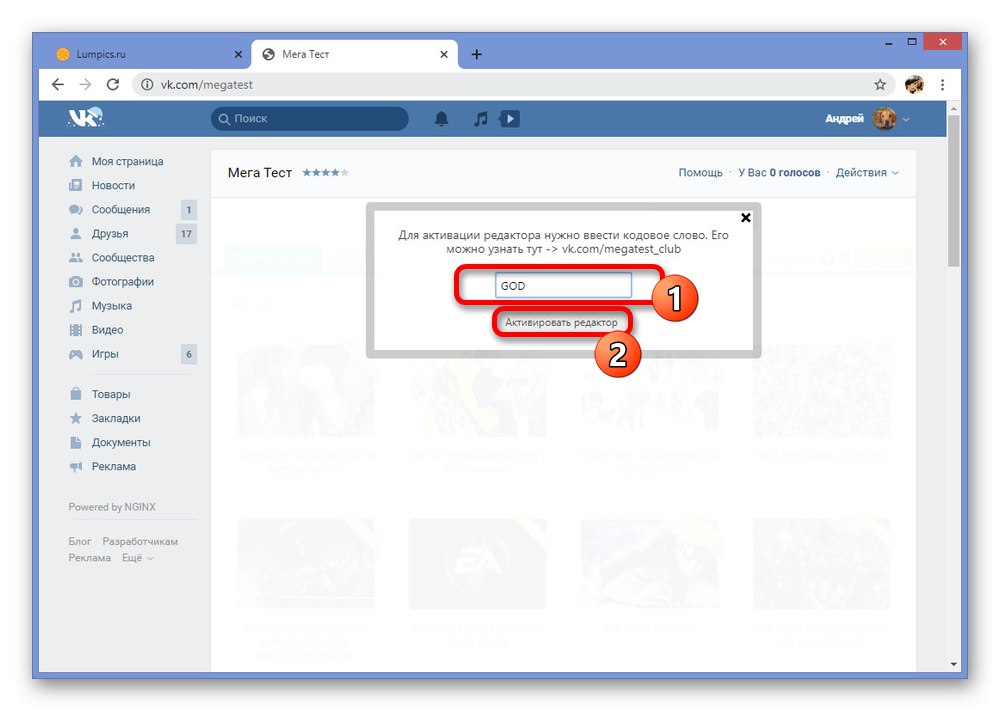
Tvorba testu
- Po dokončení vyššie uvedených krokov budete presmerovaní na stránku „Editor testov“... Kliknite Pridaťprejsť na hlavné možnosti.
- Vyplňte zadané polia v súlade s požiadavkami na test a nezabudnite pridať obrázky. Ak ignorujete načítanie ikony, test nemožno testovať ani zverejniť.
- Pomocou kolieska myši sa posuňte nadol po stránke aplikácie na blok „Zoznam testovacích otázok“ a stlačte tlačidlo „Pridať otázku“... Doplnenie musí byť vykonané v prísnom súlade s vašimi očakávaniami, pretože otázky nemožno zameniť.
- Pri úprave každej otázky máte prístup k samostatnému editoru s možnosťou stiahnutia obálky, ako by ste mali opísať samotnú otázku a poskytnúť niekoľko možností odpovede. Po zatvorení okna sa všetky zmeny uložia automaticky.
- Po nastavení otázok posuňte aplikáciu nadol na blok "Výsledky testu" a stlačte tlačidlo „Pridať výsledok“... Počet možností je zvyčajne neobmedzený.
- Varianty sa upravujú aj v samostatnom okne. Stačí začiarknuť políčko vedľa požadovaných odpovedí v každej predtým vytvorenej otázke, čo nakoniec povedie k tomuto výsledku.
- Ak chcete dokončiť úpravy a otestovať nárazový test, vráťte sa do hornej časti stránky a kliknite na ikonu „Spustiť“.
- Ak bolo overenie úspešné, vráťte sa na kartu „Editor testov“, umiestnite kurzor myši na blok s testom, ktorý ste práve vytvorili, a kliknite na tlačidlo „Zverejniť“... Týmto je dokončený postup vytvárania.
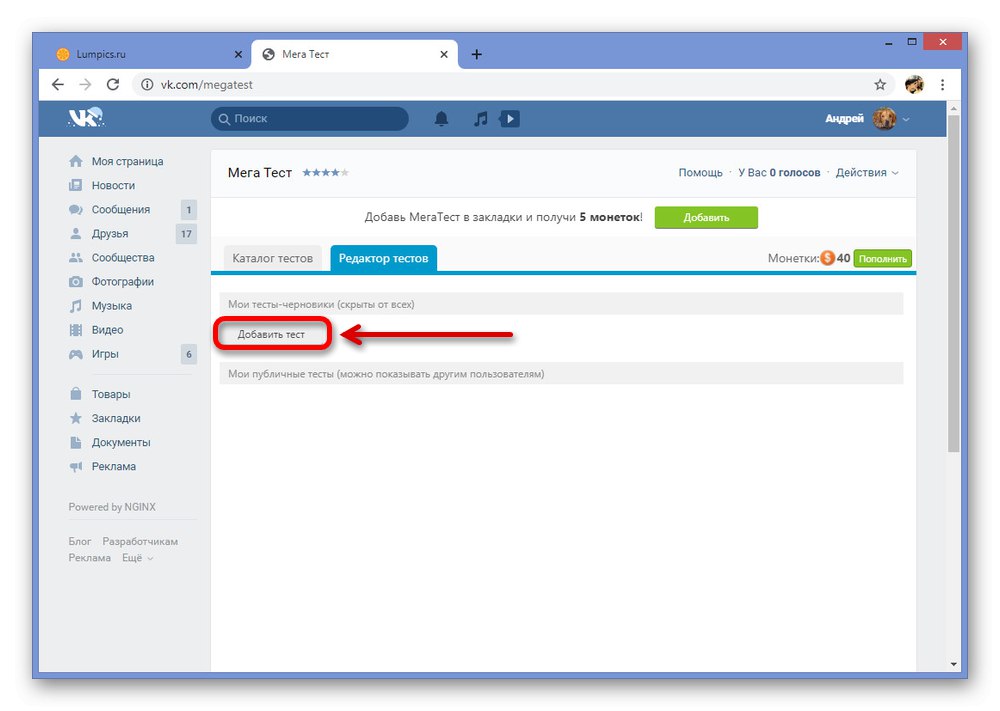
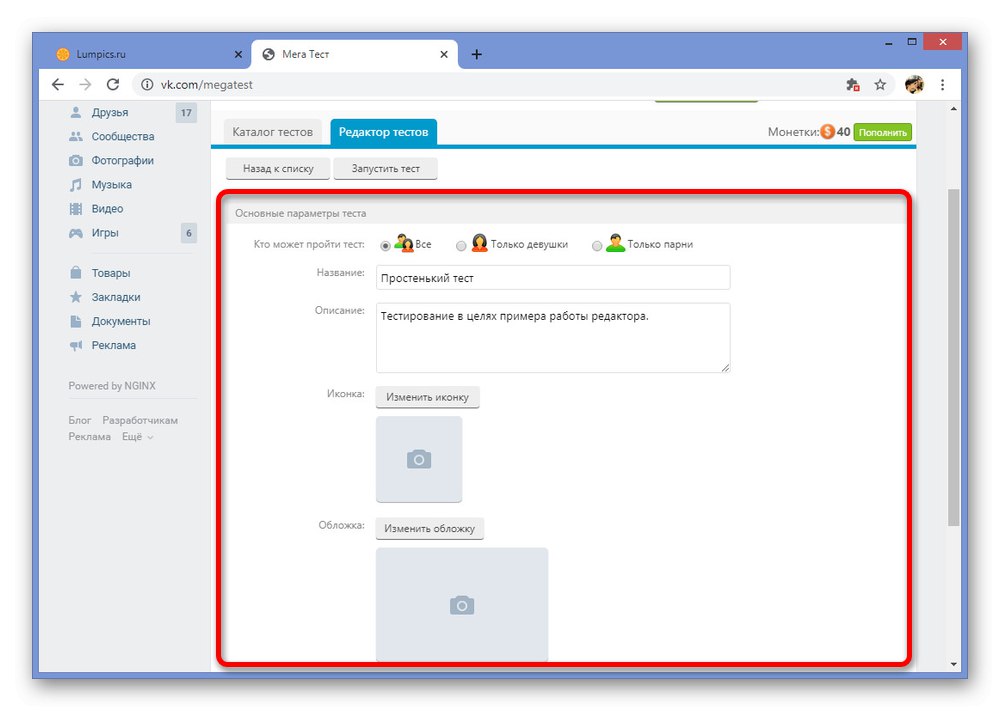
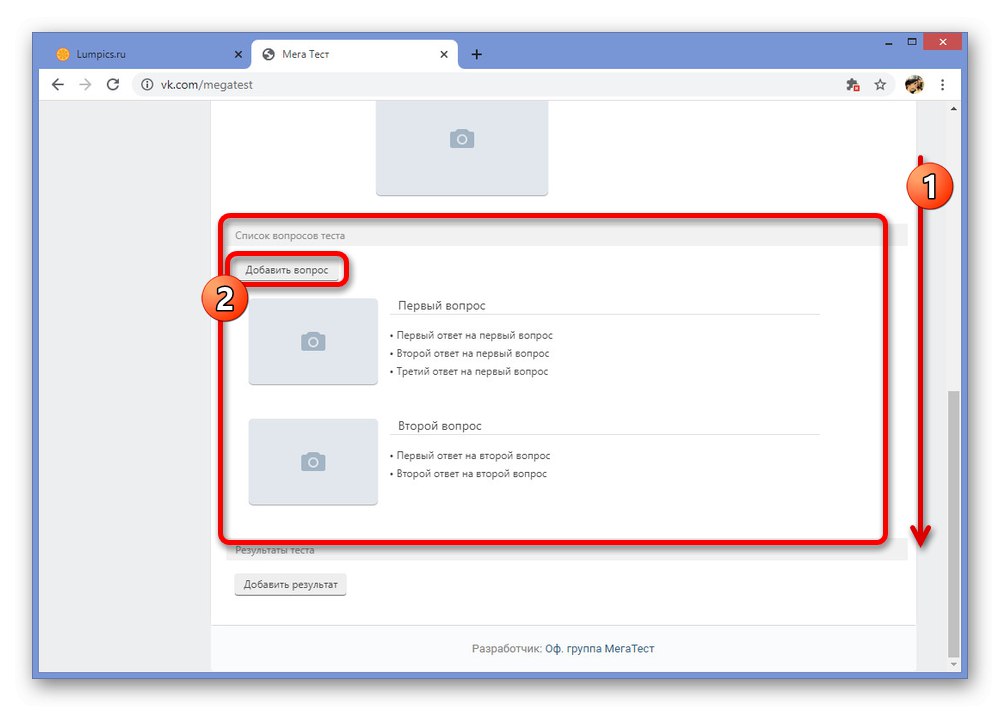
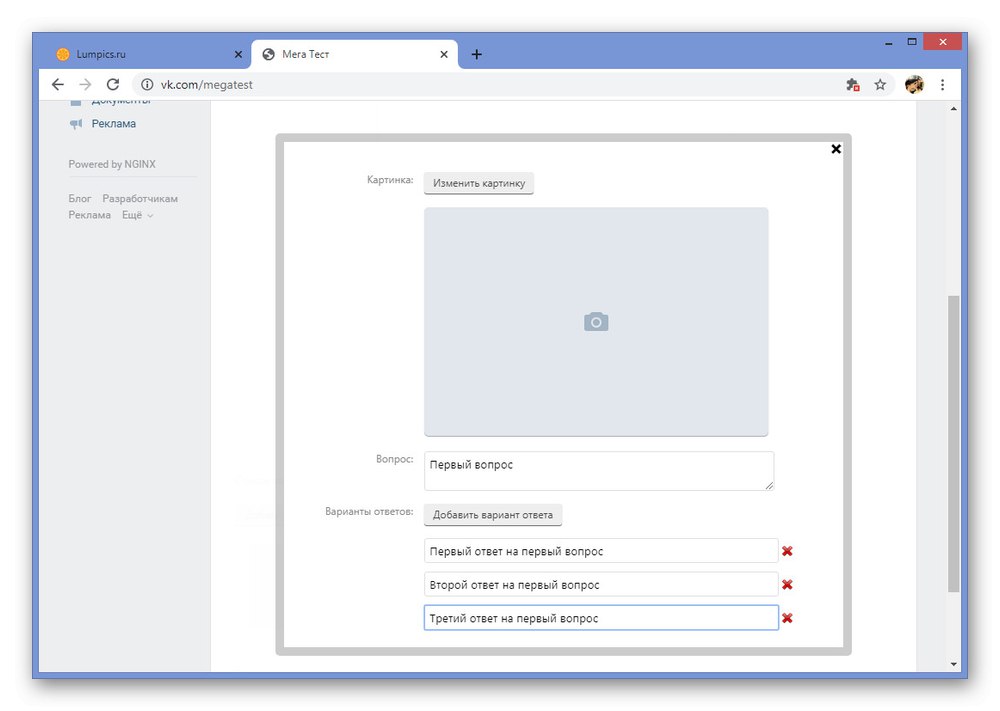
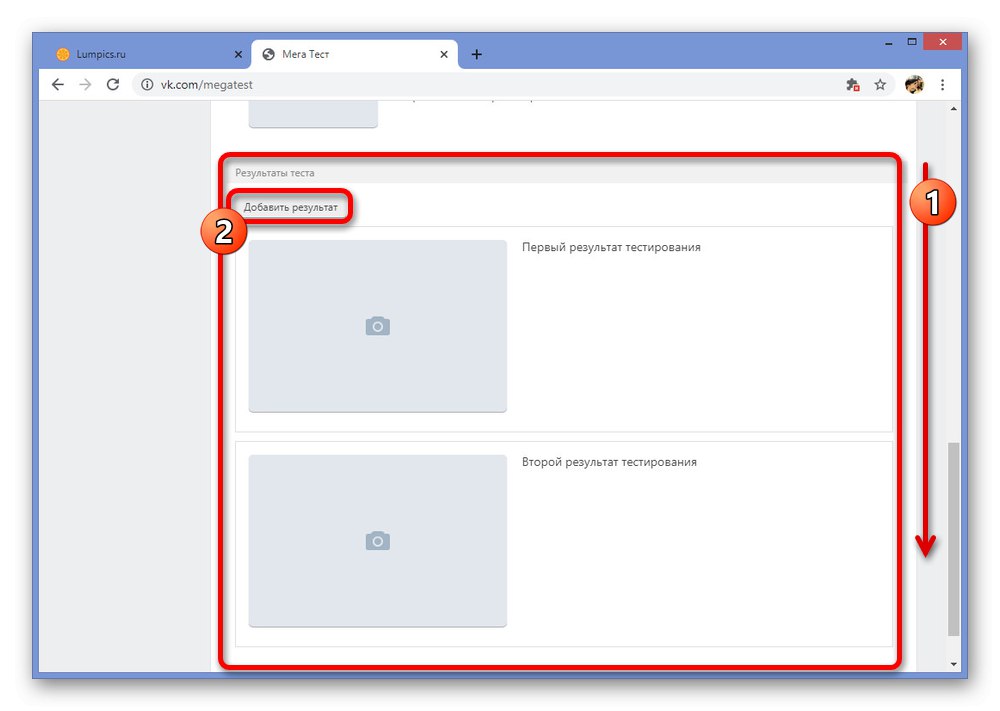
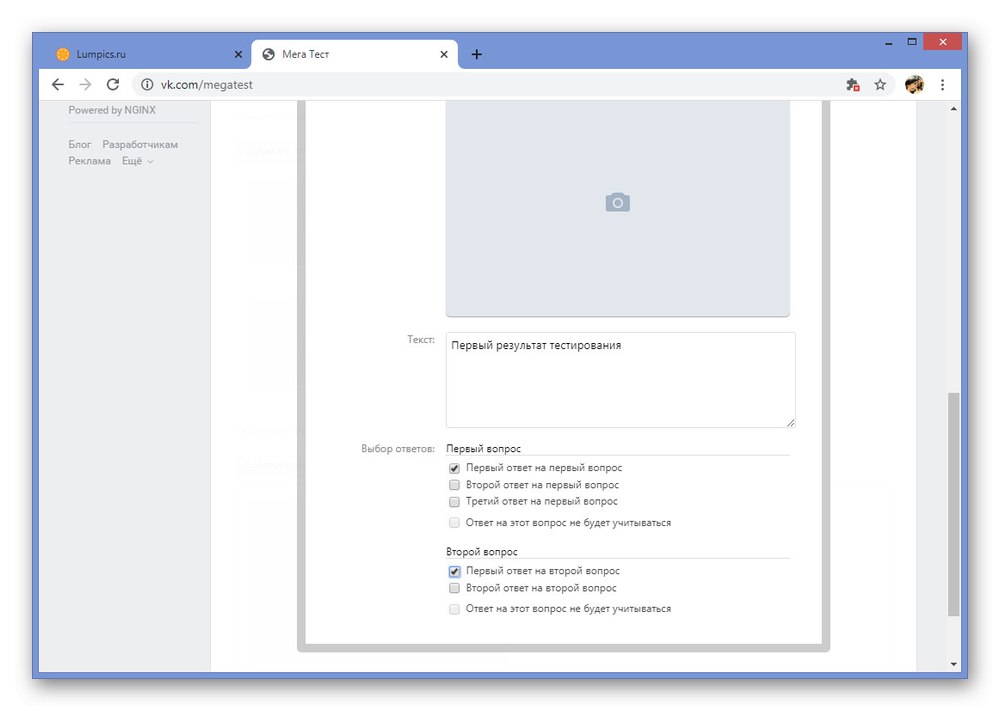
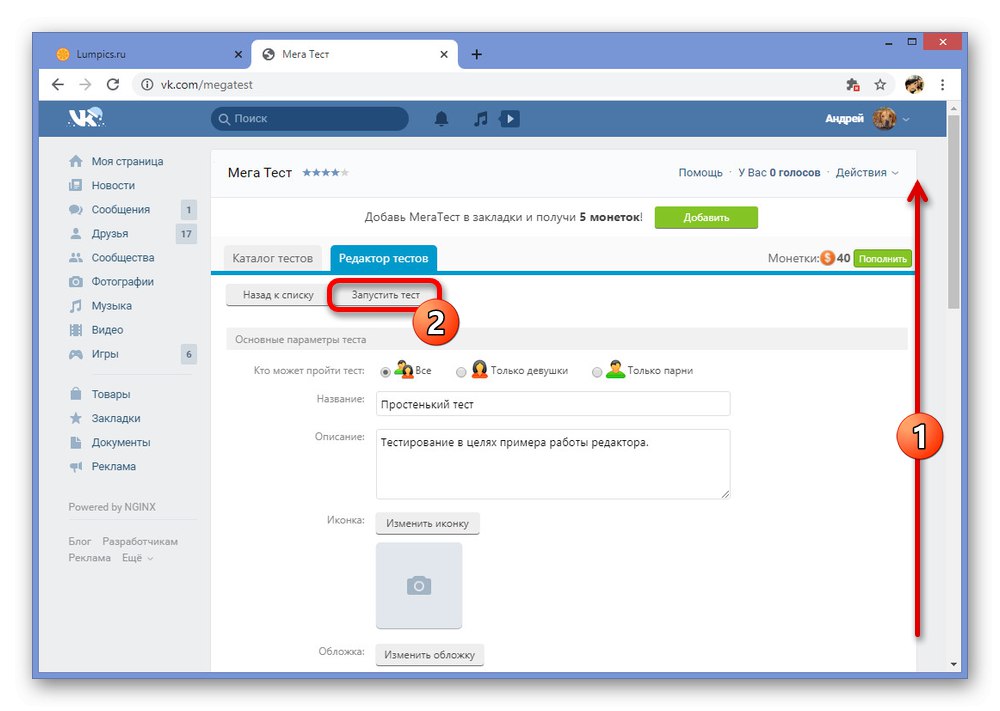
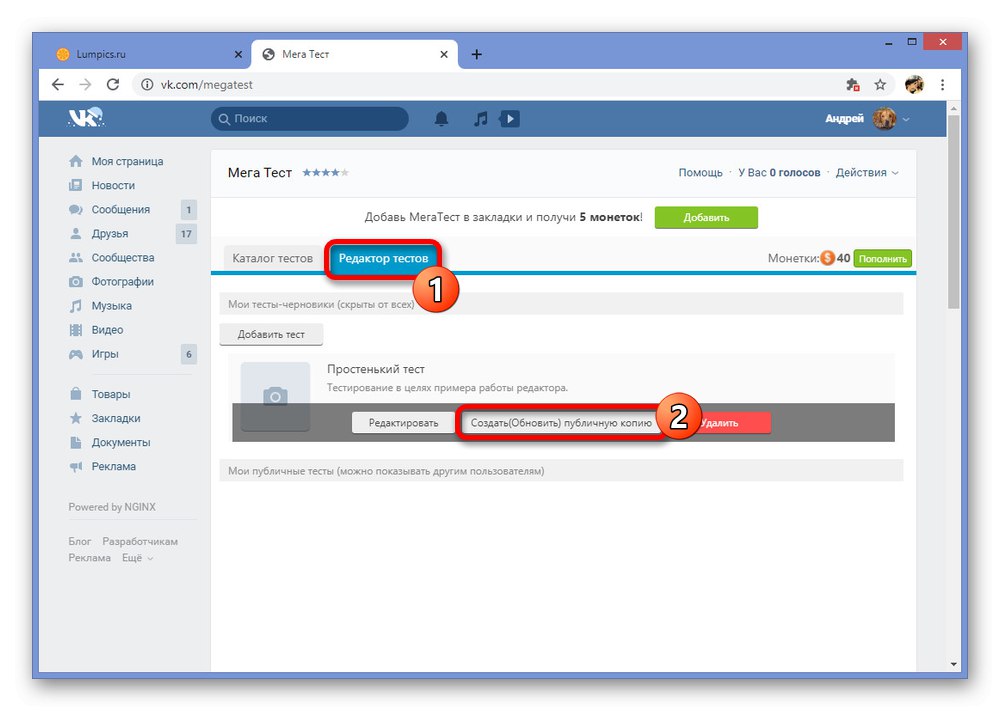
Hlavným problémom predmetnej aplikácie sú časté poruchy pri práci s editorom testov, ktoré nijako zvlášť neovplyvňujú výsledok z dôvodu automatického ukladania, ale často obmedzujú určité možnosti. Ak vám to neprekáža, určite vyskúšajte MegaTest ako riešenie.
Metódy prezentované týmto spôsobom by mali stačiť na vytvorenie testu VKontakte v komunite aj v mene osobnej stránky. Dostupné možnosti sú bohužiaľ obmedzené iba na plnú verziu stránky pre PC, pretože oficiálny mobilný klient neposkytuje interné aplikácie. Ak však chcete skutočne vytvoriť test zo svojho telefónu, môžete použiť programy tretích strán, ako je ten istý MegaTest.